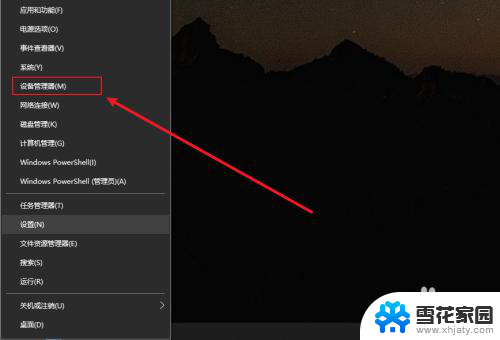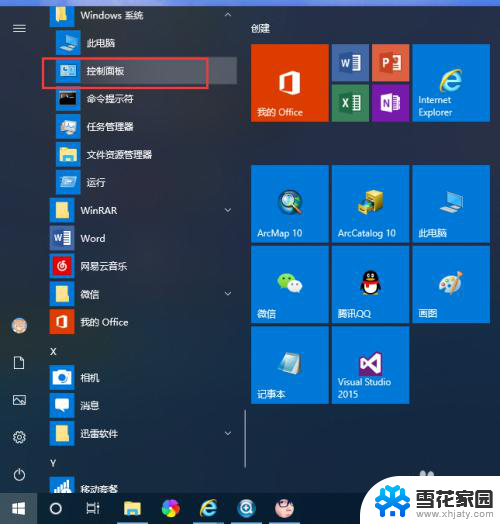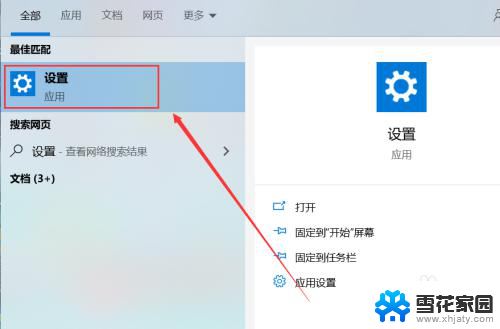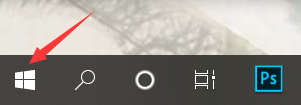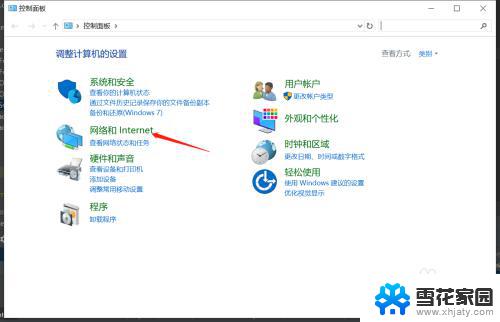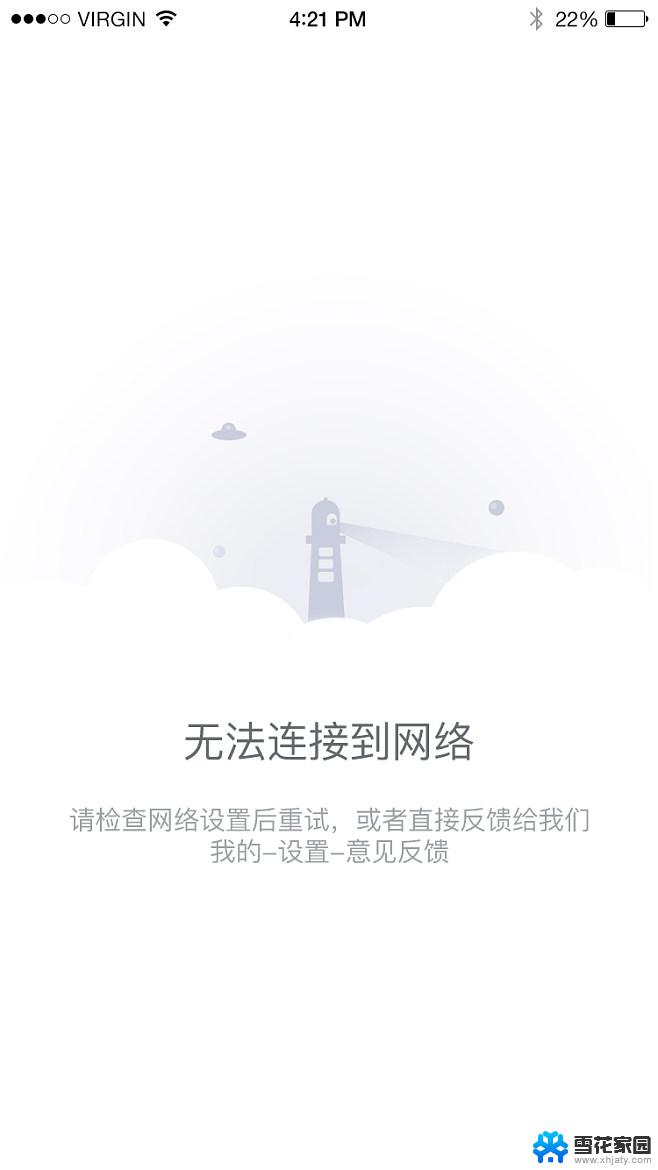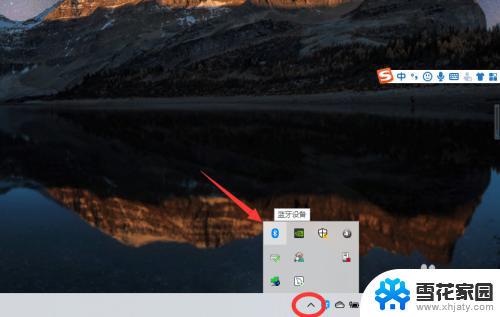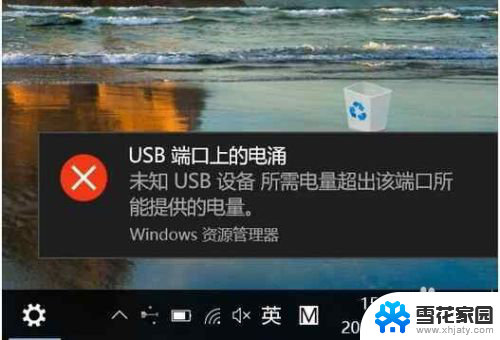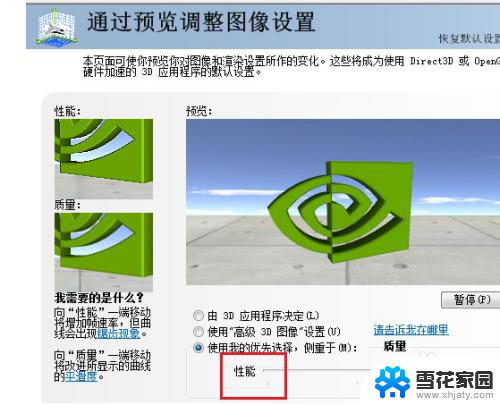win 10 telnet 在端口 23: 连接失败 Win10 Telnet连接端口23失败怎么处理
Win10系统自带的Telnet工具可以用来测试网络连接,但有时候在连接端口23时会出现失败的情况,这可能是由于防火墙阻止了Telnet连接,或者目标主机并没有开启Telnet服务。如果遇到这种情况,可以尝试关闭防火墙或者确认目标主机是否开启了Telnet服务。也可以尝试使用其他工具或者更改连接的端口来解决连接失败的问题。
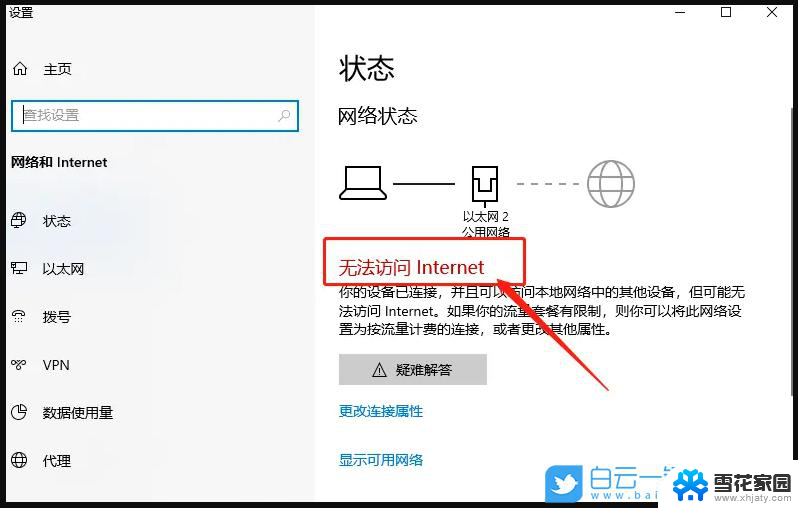
方法/步骤:
1、按 Win + S 组合键,打开搜索。搜索框中,输入控制面板,然后点击并打开系统给出的最佳匹配控制面板应用,在打开的所有控制面板项窗口中,找到并点击程序和功能;
2、程序和功能窗口中,点击左侧的启用或关闭 Windows 功能;
3、Windows 功能窗口中,启用或关闭 Windows 功能,若要启用一种功能,请选择其复选框。若要关闭一种功能,请清除其复选框。填充的框表示仅启用该功能的一部分。勾选Telnet 服务器和Telnet 客户端,点击确定;
4、此时再调用telnet命令即可。
如果还是有问题,那继续按以下步骤进行操作:
5、按 Win + X 组合键,或右键点击左下角的开始菜单,在打开的开始菜单,隐藏菜单项中,选择命令提示符(管理员)(A);
6、管理员命令提示符窗口中,输入并回车执行 netsh winsock reset 命令;
7、最后,点击左下角的开始菜单,在打开的菜单项中,点击电源按钮,然后重启;
以上就是win 10 telnet 在端口 23: 连接失败的全部内容,碰到同样情况的朋友们赶紧参照小编的方法来处理吧,希望能够对大家有所帮助。